skenaario : saat jatkuvasti ongelmia koodekkeihin. Haluat tietää, mitkä koodekit on asennettu Win7 tietokoneeseen.
ratkaisu: minulla oli hiljattain ongelmia asennettujen koodekkien kanssa, joten yritin selvittää, mitkä koodekit on asennettu tietokoneeseeni. Toki, XP se on yksinkertainen, mutta se ei ole niin yksinkertaista Win7.
vielä tässä on kaikki tavat selvittää lista kaikista Ikkunoihisi asennetuista ääni-ja Videokoodekeista.
1. Ohjauspaneelin kautta
Huomaa: Tämä toimii vain XP: lle.
a. Napsauta Käynnistä-painiketta ja etsi Ohjauspaneeli.
B. Napsauta Äänet ja äänilaitteiden ominaisuudet-kuvaketta, valitse Laitteisto-välilehti ja korosta (klikkaa) videokoodekit. Paina sitten Ominaisuudet-painiketta ja valitse Ominaisuudet-välilehti nähdäksesi asennetut koodekit.

C. kaksoisnapsauta koodekkia nähdäksesi sen vastaavat ominaisuudet. Jos tietty koodekki on mitään vaihtoehtoja, jotka voidaan räätälöidä, näet nämä vaihtoehdot, kun kaksoisnapsautat koodekin nimeä.
tee sama asia Äänikoodekeille, mutta valitse Äänikoodekit laitteisto-välilehdessä.
2. MSINFO-apuohjelman kautta (kaikille ikkunoille)
a. siirry kohtaan Suorita ja kirjoita ”MSINFO32”.
B. Laajenna Komponenttilinkki ja sen alapuolella, Laajenna Multimedia ja siinä on … luettelo kaikista koodekeista äänen ja videon alla.
huomaa, että tämä menetelmä toimii Windows 7: ssä.
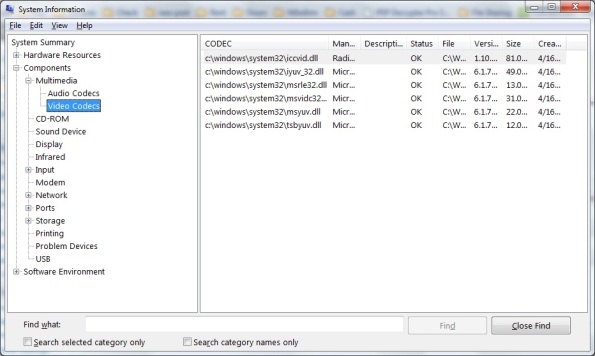
3. Kautta Media Player
A. Avaa Windows Media Player
b. paina ALT-näppäintä päästäksesi valikot-pudotusvalikkoon.
C. seuraa ”Help” – > ”tietoja Windows Media Playerista”
d. Klikkaa” Technical Support Information ” – linkkiä tietoja-ikkunassa
e. se luo selainikkunan, joka näyttää tietokoneen koodekkien luettelon.
That ’ s It! Toivottavasti tämä lista menetelmiä auttaa sinua.
Till then … Stay Sharp!!!!